আপনি কি প্রায়ই পুকুর জুড়ে একটি বন্ধু বা পরিবারের সদস্যদের পাঠ্য বার্তা পাঠান? অথবা আপনি কি কাউকে বার্তা পাঠাতে চান যখন আপনি জানেন যে তারা কাজ বন্ধ করে দিয়েছে এবং যুক্তিসঙ্গতভাবে আপনার কাছে পৌঁছাতে সক্ষম? হতে পারে আপনি প্রতিদিন একই সময়ে একটি বার্তা পাঠাতে চান, আপনার গুরুত্বপূর্ণ অন্যদের জানাতে যে আপনি বাড়ির পথে আছেন এবং জিজ্ঞাসা করতে চান যে আপনার কিছু নেওয়ার দরকার আছে কিনা।
আপনি যদি এই পরিস্থিতিতে (বা আপনার মাথায় থাকা অন্যান্য) যেকোন একটিতে হ্যাঁ বলে থাকেন তবে আপনি আপনার আইফোনে পাঠ্য বার্তা শিডিউল করার উপায় খুঁজছেন। সর্বোপরি, এটি এমন একটি বৈশিষ্ট্য যা অ্যান্ড্রয়েড ব্যবহারকারীদের রয়েছে এবং এটি প্রায়শই অবিশ্বাস্যভাবে সুবিধাজনক প্রমাণ করতে পারে।
কিন্তু এখানে মিলিয়ন-ডলারের প্রশ্ন: আপনি কি আপনার আইফোনে পাঠ্য বার্তাগুলি নির্ধারণ করতে পারেন? না, কিন্তু এছাড়াও, হ্যাঁ. এটি একটু জটিল, তাই আসুন এটি ভেঙে ফেলা যাক।

আপনি একটি iPhone এ একটি পাঠ্য নির্ধারণ করতে পারেন?
না, আপনি একটি আইফোনে পাঠ্য বার্তা শিডিউল করতে পারবেন না, অন্তত বার্তা অ্যাপের মাধ্যমে নয়। যদিও অ্যাপল বছরের পর বছর ধরে iMessage-এ অনেক উন্নতি করেছে, তবুও আইফোন 15 লাইনআপের সাথেও এতে মেসেজ শিডিউলিংয়ের অভাব রয়েছে।
তবে, ভবিষ্যতে এটি একটি সম্ভাবনা হতে পারে। সর্বোপরি, অ্যাপল ঘোষণা করেছিল যে এটি 2024 সালের পরে বার্তা অ্যাপে RCS সমর্থন নিয়ে আসছে , সম্ভবত iOS 18 এর সাথে (যা আমরা iPhone 16 এ দেখতে পাব), এবং এটি এমন কিছু যা আমরা কল্পনাও করিনি যে ঘটবে।
অ্যাপল এআই গবেষণা এবং উন্নয়নেও বেশ খানিকটা বিনিয়োগ করছে, যা iOS 18-এও শেষ হতে পারে। এআই-চালিত সরঞ্জামগুলির সাহায্যে, মেসেজ নির্ধারণ করা ভবিষ্যতে রাস্তার মানচিত্রে থাকতে পারে।
কিন্তু আপাতত, মেসেজ অ্যাপে সরাসরি টেক্সট শিডিউল করা সম্ভব নয়। যাইহোক, শর্টকাট অ্যাপের সাথে জড়িত একটি সমাধান আছে।
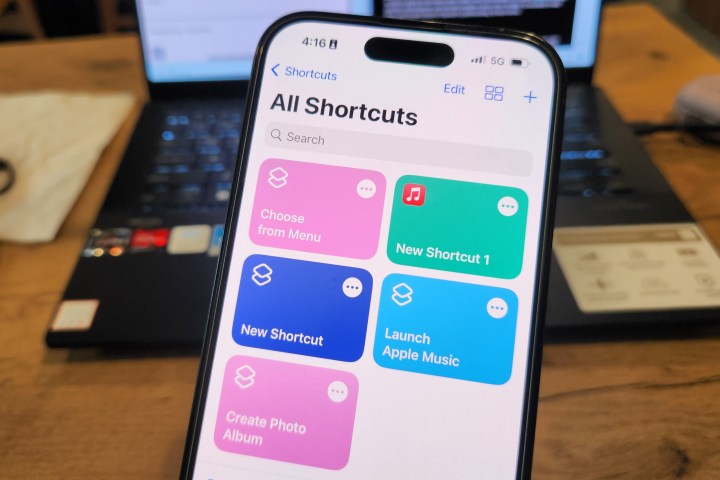
শর্টকাট সহ আইফোনে একটি পাঠ্য বার্তা কীভাবে শিডিউল করবেন
আপনার যদি সত্যিই একটি আইফোনে পাঠ্য শিডিউল করার একটি উপায় থাকে তবে আপনি শর্টকাটগুলির সমাধান ব্যবহার করতে পারেন। সংক্ষেপে, এটি একটি অটোমেশন সেট আপ করে যা আপনার সেট আপ করা ফ্রিকোয়েন্সি অনুসারে একই পুনরাবৃত্তিমূলক বার্তা পাঠাবে।
শর্টকাট অ্যাপটি ইতিমধ্যেই iOS 13 বা তার পরে চলমান আপনার iPhone এ ইনস্টল করা উচিত। যদি কোনো কারণে এটি আপনার আইফোনে না থাকে, তাহলে আপনি অ্যাপ স্টোর থেকে বিনামূল্যে শর্টকাট অ্যাপটি ডাউনলোড করতে পারেন।
ধাপ 1: আপনার আইফোনে শর্টকাট অ্যাপ খুলুন।
ধাপ 2: নীচের টুলবার থেকে অটোমেশন ট্যাবটি নির্বাচন করুন।
ধাপ 3: আপনি যদি আগে একটি অটোমেশন তৈরি না করে থাকেন তবে স্ক্রিনে ব্যক্তিগত অটোমেশন তৈরি করুন নির্বাচন করুন। যারা আগে অটোমেশন করেছেন তাদের জন্য এটি প্রদর্শিত হবে না।
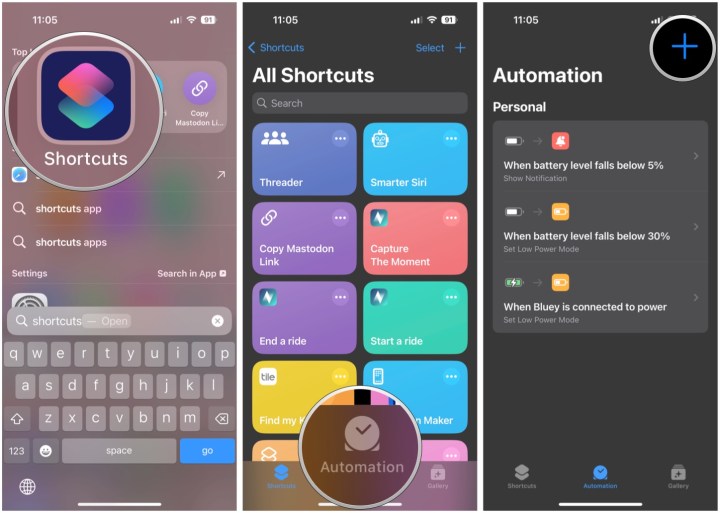
ধাপ 4: আপনি যদি আগে অটোমেশন করে থাকেন, তাহলে উপরের ডানদিকের কোণায় প্লাস সাইন বোতামটি নির্বাচন করুন।
ধাপ 5: দিনের বিকল্পটি নির্বাচন করুন।
ধাপ 6: আপনি যখন আপনার বার্তা পাঠাতে চান তার জন্য সময় সামঞ্জস্য করুন। আপনি এটি কত ঘন ঘন ঘটবে তাও চয়ন করতে পারেন এবং আপনি এটি নিশ্চিতকরণ সহ বা ছাড়াই চালাতে চান কিনা। একবার আপনি এটি সম্পন্ন করার পরে, পরবর্তী নির্বাচন করুন।
ধাপ 7: অ্যাকশন মেনু থেকে, বার্তা পাঠান নির্বাচন করুন। আপনি যদি এটি খুঁজে না পান তবে শীর্ষে অনুসন্ধান বারে এটি টাইপ করুন৷
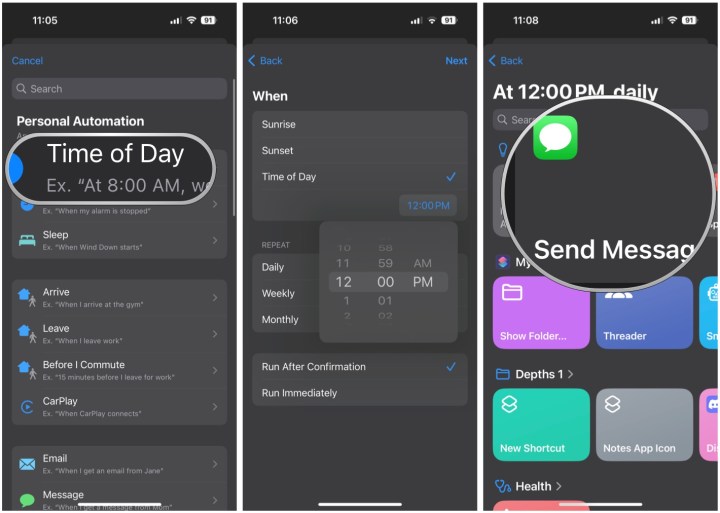
ধাপ 8: বার্তা নির্বাচন করুন এবং আপনি বার্তাটি কী বলতে চান তা টাইপ করুন।
ধাপ 9: প্রাপক নির্বাচন করুন এবং আপনি বার্তা পাঠাতে চান পরিচিতি যোগ করুন।
ধাপ 10: সংরক্ষণ করতে সম্পন্ন নির্বাচন করুন।
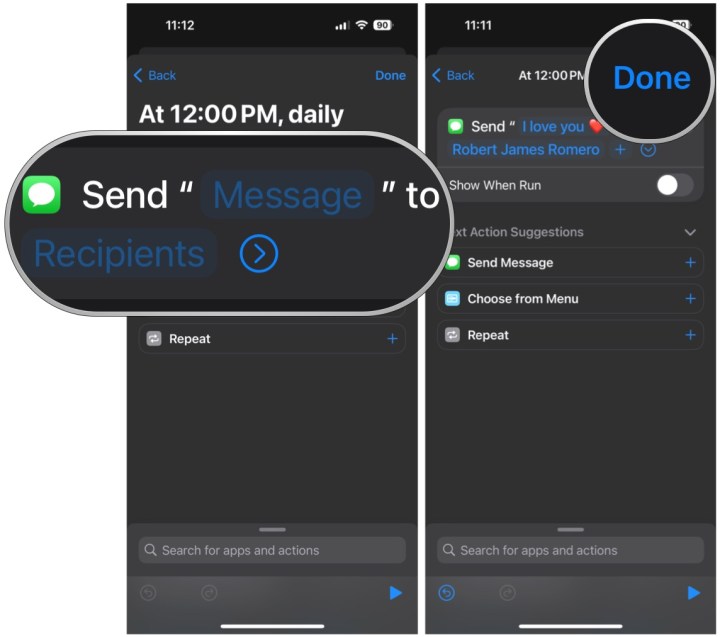
এটি সংরক্ষিত হয়ে গেলে, আপনার অটোমেশনটি আপনার বেছে নেওয়া নির্দিষ্ট সময় এবং ফ্রিকোয়েন্সিতে চালানো উচিত। আপনি যদি আর অটোমেশন না চান, আপনি তালিকার অটোমেশনের বাম দিকে সোয়াইপ করতে পারেন এবং মুছুন নির্বাচন করতে পারেন।
